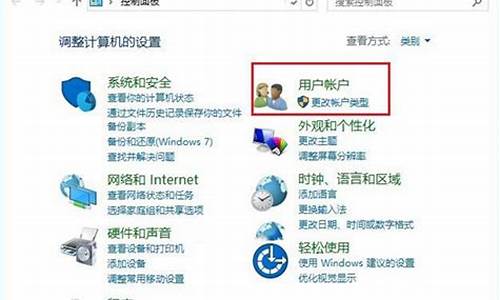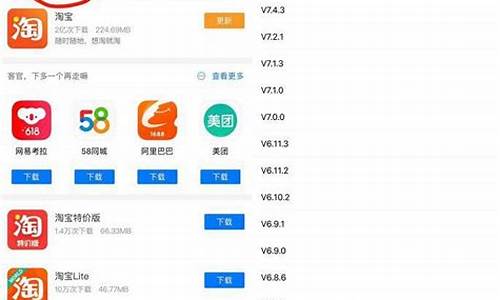把笔记本改成电脑系统怎么改-把笔记本改成电脑系统
1.笔记本自带linux系统怎么换成win7,小白求详细方法!!!
2.联想G480怎么从win8改成win7系统?
3.华硕笔记本win8改win7教程|华硕笔记本预装win8改win7怎么改
4.华硕笔记本装有win8系统,如何改成win7系统
5.华硕笔记本自带win10怎么改成win7系统
笔记本自带linux系统怎么换成win7,小白求详细方法!!!

把Linux系统改成Windows系统,和常规的操作系统安装类似,最关键的地方就是要对硬盘进行重新分区,因为Linux下使用的文件系统多数为EXT4,而要Windows则是NTFS格式。
1、进入BIOS修改开机启动选项,这里选择光驱启动。
2、光驱中放入系统盘,要先对硬盘进行分区。
按5回车进入,输入PQ,然后回车,运行分区工具PartitionMagic。
则进入到PQ界面的格式化磁盘及分区界面,并可以选择你要的磁盘格式,Windows首选NTFS格式。
磁盘分区界面如下,菜单栏里面有格式化,建立等的选项,建立分区时一定要注意分区格式。
3、分区完成,重启电脑后,选择“将系统安装到第一分区”,自动安装即可。
最后,安装完成。
联想G480怎么从win8改成win7系统?
尊敬的联想用户您好,您可以尝试参考下面的信息进行操作处理:
一、下文分别描述联想Y400、G480与扬天V480、昭阳K49等机型的具体操作步骤1、消费YZGN机型预装的Windows8系统改装为Windows7系统的具体操作步骤(Y400、G480等)IdeaPad?Y480、Y580、Y400、Y500、Z380、Z480、Z580、Z485、Z585Erazer N480、N580、Z400、Z500Lenovo G480、G580、G485、G5851)先重新启动计算机,并按下笔记本键盘上“F2”键或“Fn键+”F2“键进入笔记本的BIOS设置界面(若您的笔记本为Y400、Y500请您先关闭计算机,按下”一键恢复按钮”开机,通过选择启动菜单中的“BIOS Setup”项目进入BIOS设置界面)
2)进入BIOS设置界面后,按下键盘上“→”键将菜单移动至“EXIT“项目,按下键盘上“↓”按键选择到” OS Optimized Defaults“选项,按下“回车”键打开该选项的设置菜单,按下键盘上“↓”按键,将该选项默认的”Win8?64bit“修改为”Others“之后,按下“回车”键确认。之后按下键盘上“↑”按键选择到”Load Default Setting“选项,按下回车键启动恢复BIOS默认功能窗口,在该窗口中直接按下笔记本键盘上的”回车“键启动BIOS恢复默认功能。之后再按下笔记本键盘上“F10”键或“Fn键+”F10“键启动BIOS保存设置窗口,在该窗口中直接按下笔记本键盘上的”回车“键启动BIOS保存设置并重新启动计算机功能。(如下图)
3)在计算机重新启动至“Lenovo“LOGO画面时,并按下笔记本键盘上“F2”键或“Fn键+”F2“键进入笔记本的BIOS设置界面(若您的笔记本为Y400、Y500请您在计算机重新启动至“Lenovo“LOGO画面时按下笔记本的电源开关关闭计算机之后,按下”一键恢复按”钮开机,通过选择启动菜单中的“BIOS Setup”项目再次进入BIOS设置界面)将按下键盘上“→”键菜单移动至“Boot“项目,找到该项目下的”Boot Mode“选项,按下“回车”键打开该选项的设置菜单,按下键盘上“↓”按键,将该选项默认的”UEFI“修改为”Legacy Support“之后按下“回车”键确认,再按下键盘上“↓”按键选择”Boot Priority“选项,按下键盘上“↓”按键将该选项默认的”UEFI First“修改为”Legacy First“之后按下“回车”键确认。之后再按下笔记本键盘上“F10”键或“Fn键+”F10“键启动BIOS保存设置窗口,在该窗口中直接按下笔记本键盘上的”回车“键启动BIOS保存设置并重新启动计算机功能。(如下图)
4)在计算机重新启动至“Lenovo“LOGO画面时,并按下笔记本键盘上“F12”键或“Fn键+”F12“键进入笔记本的引导设置界面(若您的笔记本为Y400、Y500请您在计算机重新启动至“Lenovo“LOGO画面时按下笔记本的电源开关关闭计算机之后,按下”一键恢复按钮”开机,按下键盘上“↓”按键选择启动菜单中的“Boot Menu”项目之后按下“回车”键进入引导设置界面)。在此时将您笔记本的光驱托盘弹出,放入正版的Windows 7操作系统光盘之后将光驱托盘推回,同时选择该界面中的“SATA ODD“或“USB ODD”项目并按下”回车“键,以实现光驱启动。(如下图)
2、扬天VBKEM机型预装的Windows?8系统改装为Windows 7系统的具体操作步骤(V480、E49等)扬天V480、V480c、V480s、V580、B480、B580、B490、B590、B43xx、M490、M490s、M590、M495昭阳E49、K49、K291)先重新启动计算机,并按下笔记本键盘上“F1”键进入笔记本的BIOS设置界面。2)进入BIOS设置界面后,按下键盘上“→”键将菜单移动至“Restart“项目,按下键盘上“↓”按键选择到” OS Optimized Defaults“选项,按下“回车”键打开该选项的设置菜单,按下键盘上“↑”按键将该选项默认的”Enabled“修改为”Disabled“之后,按下“回车”键确认。按下键盘上“↑”按键选择到”Load Setup Defaults“选项,按下回车键启动恢复BIOS默认功能窗口,在该窗口直接按下笔记本键盘上的”回车“键启动BIOS恢复默认功能。之后再按下笔记本键盘上“F10”键启动BIOS保存设置窗口,在该窗口中直接按下笔记本键盘上的”回车“键启动BIOS保存设置并重新启动计算机功能。(如下图)
3)在计算机重新启动至“Lenovo“LOGO画面时,并按下笔记本键盘上“F1”键进入笔记本的BIOS设置界面,按下键盘上“→”键将菜单移动至“Startup“项目,按下键盘上“↓”按键选择到”UEFI/Legacy Boot“选项,按下“回车”键打开该选项的设置菜单,按下键盘上“↓”按键并将该选项默认的”Both“修改为”Legacy Only“之后按下“回车”键确认。再按下笔记本键盘上“F10”键启动BIOS保存设置窗口,在该窗口中直接按下笔记本键盘上的”回车“键启动BIOS保存设置并诚信启动计算机功能。(如下图)
4)在计算机重新启动至“Lenovo“LOGO画面时,并按下笔记本键盘上“F12”键进入笔记本的引导设置界面。在此时将您笔记本的光驱托盘弹出,放入正版的Windows7操作系统光盘之后将光驱托盘推回,同时选择该界面中的“ATAPI CD1“项目并按下”回车“键,以实现光驱启动。(如下图)
二、如上为BIOS调整方法,下面为系统安装相关的方法1、在进入Windows 7系统安装画面后,进入到Windows 7系统分区画面
2、进入Windows 7系统分区画面后,请将其中的全部分区都删除,然后再重新创建新的分区即可。请您再次注意:以上操作会将您笔记本硬盘中的分区全部删除,所以您笔记本硬盘中所有数据将会丢失,请您再进行此操作前您笔记本硬盘中所有的重要数据备份到移动存储介质中(如:U盘、移动硬盘等)。
将全部分区都删除后,单击“新建”,重新创建新的分区。(受MBR硬盘的限制,您在系统安装界面对多只能分出4个主分区,如果您需要更多的分区,请系统安装完成后在系统中划分分区)
分区创建完成后,先将分区全部格式化,格式化完成后,选择好您要安装系统的分区,点击“下一步“进行系统安装即可。
联想从事开发、制造并销售可靠的、安全易用的技术产品及优质专业的服务,联想公司主要生产台式电脑、服务器、笔记本电脑、智能电视、打印机、掌上电脑、主板、手机、一体机电脑等商品。
联想是中国驰名品牌,是全球第三大个人电脑厂商仅次于苹果与宏_,名列《财富》世界500强,为全球前五大电脑厂商中增长最快 。
联想电脑主要经营个人计算机、智能手机等。生产时是专业化、流水线作业,出厂关都经过严格的质量把关,由专业人员在电磁干扰、高低温、辐射等方面进行严格规范化测试。
华硕笔记本win8改win7教程|华硕笔记本预装win8改win7怎么改
自从2012年开始,华硕笔记本电脑开始自带win8系统,win8是极具创新的操作系统,但是新事物未必受到用户认可,大部分的用户更加喜欢win7系统,于是都打算将华硕笔记本预装的win8改成win7系统,但是不知道怎么改,因为win8机型是新型主板,默认不支持换装win7系统,需要对BIOS进行设置,下面小编跟大家介绍华硕笔记本win8改win7教程。
注意事项:
1、预装的win8默认是UEFI+GPT启动模式,win7则需要Legacy+MBR,win8改win7需要删除硬盘所有数据,然后更换分区表,改装win7之前必须备份所有数据
2、如果要恢复自带的win8系统,需要到华硕售后服务站
相关教程:
大白菜安装原版win7教程
硬盘GPT和MBR分区表转换方法
一、操作准备
1、备份硬盘所有重要的文件
2、4G左右的U盘,大白菜u盘制作教程
3、win7系统下载:华硕笔记本ASUSghostwin764位安全稳定版
4、启动设置:华硕笔记本win8怎么设置u盘启动
二、华硕笔记本win8改win7步骤如下
1、启动华硕笔记本电脑后不停按F2进入BIOS设置,如果无法进入BIOS,则重启时按ESC,在弹出的菜单中选择EnterSetup回车进入,按→方向键移动到Security,选择SecureBootControl,回车,改成Disabled,回车确认,如果跟这个BIOS界面不一样,需先进入SecureBootmenu,再将SecureBootControl改成Disabled;
2、转到Boot选项卡,选择LaunchCSM回车,改成Enabled,回车确认,表示开启兼容模式,按F10弹出对话框,选择Yes回车保存重启;
3、插入U盘启动盘,重启时不停按ESC弹出启动菜单,选择识别到U盘启动项,比如GeneralUDisk5.00回车;
4、从U盘启动进入到这个主菜单,按数字2或选择02回车,启动pe系统;
5、进入PE系统之后,双击DG分区工具,依次进行操作:右键硬盘选择删除分区,保存修改,转换分区表类型为MBR格式,保存更改,快速分区;
6、分区表类型选择MBR,然后设置分区数目和分区大小,主分区一般35G以上,建议50G,如果是固态硬盘,勾选对齐分区就是4k对齐,点击确定,执行分区过程;
7、完成分区之后,双击打开大白菜一键装机,映像路径选择华硕笔记本win7系统iso镜像,点击下拉框或更多,选择win7.gho;
8、点击还原分区,选择系统安装位置,比如C盘,如果不是显示C盘,需根据总大小来判断,点击确定;
9、弹出这个对话框,勾选“完成后重启”和“引导修复”,点击是;
10、转到这个界面,执行win7系统还原到C盘的过程,这个过程一般需要5分钟左右;
11、操作完成后,华硕笔记本会自动重启,此时拔出U盘,重启之后进入这个界面,继续执行win7系统的安装和配置过程;
12、一般5-10分钟系统就会安装好,最后启动进入华硕win7系统桌面,华硕笔记本预装win8就换成了win7系统。
以上就是华硕笔记本win8换win7系统的详细步骤,大家在改装win7之前,务必要备份硬盘所有数据,避免重要数据丢失。
华硕笔记本装有win8系统,如何改成win7系统
尊敬的华硕用户
如果您是预装win8的系统需要安装win7,首先建议您开机F2进入bios设置如下:
Boot->Launch CSM->Enabled
Security->Secure Boot Control->Disabled
如果CSM无法设置,建议您首先设置Secure Boot Control之后保存设置退出bios,然后重新进入设置CSM。然后您插入U盘或者放入光盘之后开机按ESC确认是否有其他的启动项,是否能够选择相应的U盘或者其他启动项启动。
华硕笔记本自带win10怎么改成win7系统
华硕笔记本自带win10改成win7系统详细安装步骤以及准备工作如下:
准备工作:
①
下载u深度u盘启动盘制作工具
②
一个能够正常使用的u盘(容量大小建议在4g以上)
③了解电脑u盘启动快捷键
安装系统到电脑本地操作步骤:
1、首先将u盘制作成u深度u盘启动盘,重启电脑等待出现开机画面按下启动快捷键,选择u盘启动进入到u深度主菜单,选取“02U深度WIN8
PE标准版(新机器)”选项,按下回车键确认,如下图所示:
2、进入win8PE系统,将会自行弹出安装工具,点击“浏览”进行选择存到u盘中win7系统镜像文件,如下图所示:
3、等待u深度pe装机工具自动加载win7系统镜像包安装文件,只需选择安装磁盘位置,然后点击“确定”按钮即可,如下图所示:
4、此时在弹出的提示窗口直接点击“确定”按钮,如下图所示:
5、随后安装工具开始工作,需要耐心等待几分钟,
如下图所示:
6、完成后会弹出重启电脑提示,点击“是(Y)”按钮即可,如下图所示:
7
、此时就可以拔除u盘了,重启系统开始进行安装,无需进行操作,等待安装完成即可,最终进入系统桌面前还会重启一次,如下图所示:
声明:本站所有文章资源内容,如无特殊说明或标注,均为采集网络资源。如若本站内容侵犯了原著者的合法权益,可联系本站删除。